មករា
របៀបបង្កើត Virtual Desktop នៅក្នុង Windows 10
នៅក្នុង Windows 10 មានបនែ្ថមនៅ Feature មួយ គឺ Task Vies ដែលលោកអ្នកអាចធ្វើការបង្កើតនៅផ្ទាំង Desktop បានច្រើននឹងកាន់តែងាយស្រួលក្នុងការបែកចែកការងារ ព្រោះថាការបង្កើតនូវ virtual desktop នីមួយៗវាមានលក្ខណៈឯករាជ្យដែលមិនប៉ះពាល់ដល់ការងារដទៃទៀត លើសពីនេះលោកអ្នកអាច Move ផ្ទាំងការងារដែលកំពុងធ្វើពីមួយទៅមួយទៀតយ៉ាងរហ័សផងដែរ ។
ឥឡូវអាន-ANT សូមលើកយកការបង្កើត ដោយគ្រាន់តែលោកអ្នកចុចលើប៊ូតុង Task Vies នៅលើ Toolbars បន្ទាប់ចុចលើពាក្យថា new desktop នៅពេលនោះវានឹងបងើ្កតបានជាផ្ទាំង Desktop ថ្មីមួយទៀតដូចខាងក្រោម៖
សូមចុច Like គេហទំព័រ www.antkh.com ដើម្បីទទួលបានអត្ថបទថ្មីៗប្រចាំថ្ងៃ

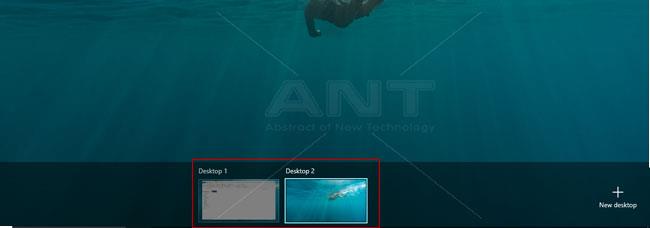
ម្យ៉ាងទៀតក្នុងការបង្កើតលោកអ្នកអាចចុចជា shortcut key WIN + CTRL + D
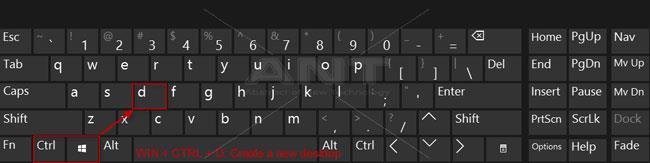
លោកអ្នកធ្វើការបង្ហាញផ្ទំាង Desktop ដែលបានបង្កើតដោយគ្រានតែចុច Key WIN + Tab
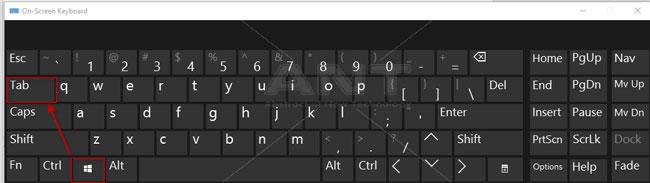

លោកអ្នកអាចធ្វើការ Move ផ្ទំាងការងារពី Desktop មួយទៅមួយដោយគ្រាន់តែ Key WIN + Tab បន្ទាប់មក select លើផ្ទាំងការងារ នៅលើផ្ទាំង Desktop ណាមួយ ហើយធ្វើការ Move ទៅកាន់ Desktop ផ្សេងទៀត

លោកអ្នកអាចធ្វើការផ្លាស់ប្តូរការងាររបស់ផ្ទាំង Desktop ពីមួយទៅមួយបានយ៉ាងរហ័សដោយគ្រាន់តែ Key WIN + Tab ហើយ Click ទៅលើផ្ទាំង Desktop ឬអាចប្រើជា Shortcut key Win + Ctrl + arrow key left and right
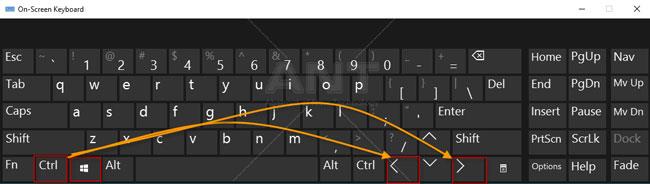
ខាងក្រោមនេះគឺជា Shortcut key ក្នុងការប្រើ
- WIN + CTRL + LEFT/RIGHT: Switch to previous or next desktop
- WIN + CTRL + D: Create a new desktop
- WIN + CTRL + F4: Close the current desktop
- WIN + TAB: Launch task view

 កម្មវិធី Android ថ្មីៗរបស់អាន-ANT ដែលចេញក្នុងឆ្នាំ ២០១៦ http://antkh.com/tech/2315
កម្មវិធី Android ថ្មីៗរបស់អាន-ANT ដែលចេញក្នុងឆ្នាំ ២០១៦ http://antkh.com/tech/2315 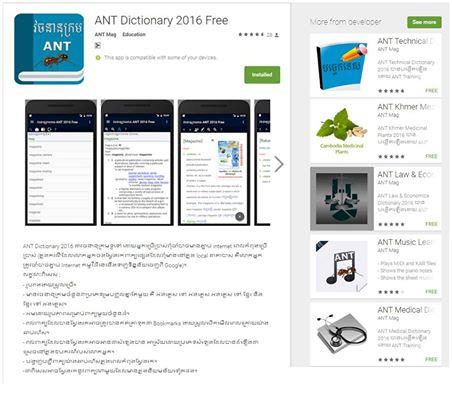
សម្រាប់ព័ត៌មានទំនាក់ទំនងមកយើងខ្ញុំ ៖ លេខទូរសព្ទ ០១០ / ០១៦ ៦៦៦ ៦៥៣
ឬ Facebook: https://www.facebook.com/anttrainning
Facebook Page: ANT Magazine
Facebook Group: https://www.facebook.com/groups/ANTTrGroup/
website: www.antkh.com
មតិ និងយោបល់ទៅលើអត្ថបទនេះ (តាម Facebook)
ខាងក្រោមនេះជាយោបល់ផ្សេងៗរបស់អ្នកទស្សនា



